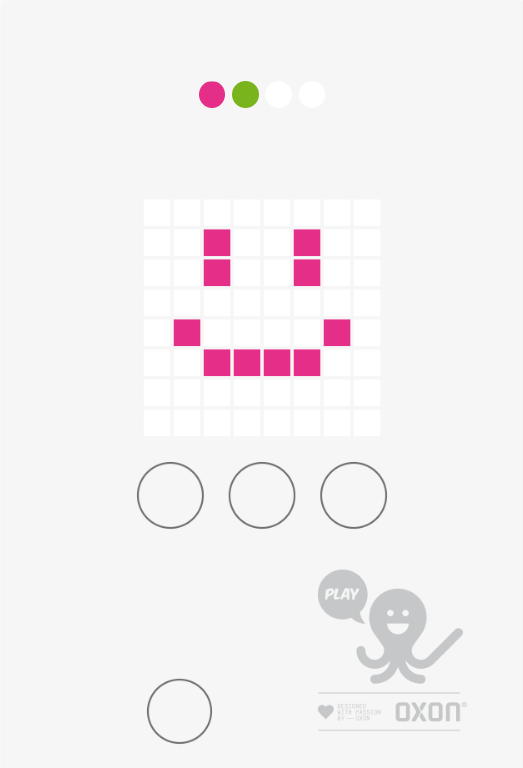-
Wie benutze ich das neue OXOcard-BlocklyBETA?
Du kannst dank dem Button "Programmieren" deinen Blockly-Code direkt auf deine OXOcard schreiben.
Bevor wir damit arbeiten können, müssen wir einmalig einen Treiber installieren. Du findest hier die Anleitungen für Mac und Windows:
Einrichtung des Agents unter macOS
- - DMG-Datei herunterladen: OxocardAgent.dmg
- - DMG ausführen mit Doppelklick
- - Den Agent in die Applikationen verschieben
- - Mittels Doppelklick den Treiber installieren
- - Starte nun Deinen Computer neu
- - Suche nun das Programm OxocardAgent im Programme-Ordner

- - und drücke die rechte Maustaste über dem Icon und wähle „öffnen“. Bestätige die Sicherheitsfrage (dies musst Du nur das erste Mal machen)
- - wenn das Programm korrekt läuft, sollte ein kleiner OXOpus oben rechts in der Taskliste erscheinen

Einrichtung des Agents unter Windows
- - ZIP-Datei herunterladen: OxocardAgent.zip
- - ZIP entpacken mittels Doppelklick
- - Mittels Doppelklick auf "OxocardTreiber" den Treiber installieren. Gegebenenfalls ist ein Neustart nötig
- - Der OXOcardAgent muss zu Begin jeweils mittels Doppeklick gestartet werden. Es erscheint ein Terminal das ignoriert werden kann, aber im Hintergrund laufen muss
- - Bei erfolgreicher Ausführung erscheint ein OXOpus unten rechts. Nun kann Deine OXOcard im Blockly programmiert werden
Erstes Beispiel
Wenn alles korrekt installiert ist, sollte nun der „Programmieren“-Button in der obersten Leiste weiss sein. Jetzt kannst Du rechts unter „Beispiele“ z.B. OXOcard-Smile wählen. Drücke anschliessend „programmieren“. Nach eine Weile erscheint das Bild auf der Karte: